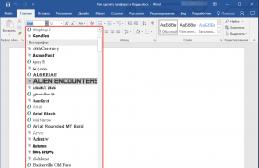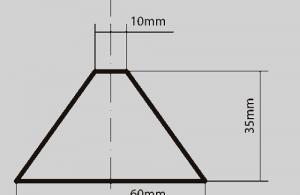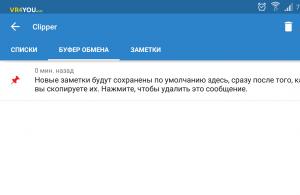Телефон, как и любая техника, не является совершенным устройством. И, например, если вы случайно стерли какую-то фотографию, то вернуть её с помощью стандартных опций гаджета не получится. Если вы размышляете о том, можно ли восстановить удаленные фото с карты памяти телефона каким-то другим методом, то у нас есть хорошая новость - да, это можно сделать. Для решения возникшей проблемы вам понадобится компьютер и «ФотоДОКТОР».
Шаг 1. Скачиваем софт
Нажмите кнопку «Скачать сейчас» и укажите место, в котором браузеру необходимо разместить дистрибутив. Двойным нажатием запустите файл. Выберите папку, в которую следует осуществить установку программы и приступайте к работе с приложением.

Шаг 2. Подключаем телефон к ПК
Запустите софт. После этого вы увидите на экране компьютера приятное на вид стартовое меню, в котором будет кратко описан принцип работы приложения. Сразу же через USB-шнур подключите телефон к компьютеру. Затем нажмите кнопку «Далее». Программа автоматически обнаружит все съемные носители, которые можно просканировать на наличие удаленных файлов. Выберите из списка на экране нужный вам и переходите к следующему шагу данной инструкции.

Шаг 3. Настраиваем сканирование
Далее софт предложит выбрать тип сканирования, которое должен будет осуществить софт. Всего в «ФотоДОКТОРе» присутствует два режима работы. Первый называется «Быстрое сканирование». Функция поможет сэкономить время и оперативно проверить устройство на наличие потенциальных файлов, пригодных для восстановления.
Однако если вы хотите узнать о том, как восстановить фото на телефоне наверняка, то рекомендуем провести полный анализ карты памяти телефона. Выберите режим и нажмите «Далее». Для точного сканирования софт предложит отметить форматы и размер файлов, которые необходимо искать.

Шаг 4. Восстанавливаем файлы
Запустите сканирование. Процесс займет некоторое время. После этого перед вами на экране появится подробный отчет о проделанной работе. При желании вы можете настроить его отображение. Для этого нажмите «Вид» и выберите подходящий вариант: список, таблица, крупные значки.
При надобности отсортируйте файлы по размеру, имени, формату или наличии/отсутствии превью. Также можно воспользоваться фильтрами и поручить софту показывать в списке файлы только определенного формата или размера. Затем отметьте фотографии, которые нужно вернуть и нажмите «Восстановить».

Последние штрихи
Вам осталось лишь выбрать место, где будут размещены восстановленные файлы: им может стать любая папка на компьютере, а также восстановленные объекты можно записать на диск или загрузить на FTP-сервер.
Готово! Теперь вы всегда сможете разобраться с тем, как восстановить удаленные фото на телефоне с помощью компьютера и программы «ФотоДОКТОР» и всегда быстро сможете вернуть обратно стертые случайно или намеренно фотографии с устройства.
Вероятно, вы уже знаете, что в Google Play есть неограниченное количество приложении для восстановления удалённых фотографий для Android. Но работают ли он все хорошо? Некоторые из них являются профессиональными и удобными в использовании. Некоторые из них сложны, в то время как другие могут иметь другие проблемы.
Итак, чтобы предоставить всем вам лучший список приложений для восстановления удаленных фотографий на Андроид, мы протестировали почти 50 различных приложений для восстановления фотографий на разных устройствах и наконец, список включает в себя 5 мощных приложений для восстановления удаленных фотографий на Андроид.

Приложение DiskDigger Photo Recovery

DiskDigger Photo Recovery — одно из самых популярных приложений для восстановления фотографий для Android, разработанных Defiant Technologies и более 5 миллионов загрузок. Оно сканирует ваше устройство Android, чтобы восстановить фотографии, которые вы случайно удалили. Если вы хотите восстановить снимки на устройстве Android бесплатно, вы можете использовать этот инструмент, который предоставляется вам бесплатно. Инструмент имеет множество удобных функций, которые облегчают восстановление изображений без потери данных.
DiskDigger работает не только с телефонами Android, но и может восстанавливать удаленные снимки с вашего компьютера, цифровой камеры, SD-карты, внешнего USB-накопителя и многих других устройств.
Основные возможности:
- Позволяет восстанавливать фотографии как с SD-карты, так и с телефона.
- Позволяет сохранять восстановленные файлы на устройстве или напрямую загружать восстановленные файлы на Google Диск, Dropbox или по электронной почте.
- Простое использование и бесплатно.
Преимущества:
- Коррекция устройства Android не требуется.
- Позволяет фильтровать восстановленные фотографии в зависимости от размера и типа файла.

Приложение Dumpster Recycle Bin

Еще одно приложение в списке лучших приложений, которое поможет вам ответить на вопрос — как восстановить удаленные фото на Андроиде — это утилита корзины Dumpster. Это приложение имеет почти те же функции, что и у нас в корзине наших компьютеров Windows.
Благодаря довольно интуитивно понятному и простому пользовательскому интерфейсу вы можете легко восстановить файлы или папки, которые вы удалили намеренно или непреднамеренно в течение нескольких простых шагов.
Кроме того, вы можете восстанавливать различные типы файлов, например, фотографии (форматы: jpg, png), музыку (форматы: mp3), текстовые сообщения, видео (форматы: avi, mp4, 3gp) и документы (форматы: pdf, doc, txt) и т. д. на вашем устройстве Android.
Основные возможности:
- Восстановите фотографии, музыкальные файлы и видео практически любого формата, например, mp4, mp3, pdf, doc, jpg, png, txt и многих других.
- Предварительный просмотр файлов перед восстановлением и возможность легкого открыть одним нажатием.
Преимущества:
- Коррекция устройства не является обязательной.
- Для работы приложения не требуется подключение к Интернету.
- Он также защищает вашу конфиденциальность с ограничением доступа с помощью специального lockscreen.

Restore Image (Super Easy)

Восстановить изображение — это приложение для восстановления изображений, разработанное компанией AlpacaSoft и имеющее более 1 миллиона загрузок. Оно может быть установлен на вашем устройстве напрямую и восстанавливать удаленные фотографии из внутренней памяти Android или SD-карты по своему усмотрению.
Основные возможности:
- Очень легко восстанавливать изображения с SD-карты и памяти телефона.
- Простой и удобный пользовательский интерфейс, который упрощает использование приложения.
Преимущества:
- Коррекция устройства не требуется.
- Сканирование всего устройства и восстановление изображений в формате JPG или PNG без использования rooting.
- Бесплатное приложение, и вы можете скачать и установить его из Google Play по своему усмотрению.
Недостатки:
- Он не позволяет восстанавливать изображения, когда вы очищали файлы кеша и память на своем устройстве.
- Приложение для Android-фото требует много времени для сканирования изображений, что делает его медленным по сравнению с другими приложениями.
восстановить удаленные фотографии на Android без компьютера

Restore Image & Photo Recovery

Restore Image & Photo Recovery, разработанное Antivirus Free — GPaddy Mobile Security, поможет вам легко восстановить изображения или фотографии всего за несколько простых шагов. В отличие от вышеупомянутого приложения Restore Image, которое приведено выше, это приложение может легко восстановить удаленные изображения на Android в различных ситуациях.
Это означает, что независимо от того, что вы случайно или намеренно удалили ваши изображения, отформатировали карту памяти или сбросили заводские настройки своего устройства, вы можете использовать это приложение, чтобы полностью восстановить потерянные изображения Android.
Основные возможности:
- Восстановите удаленные, потерянные или отформатированные фотографии с Android в различных ситуациях.
- Сканирование и поиск потерянных изображений за несколько кликов.
- Простая в использовании и высокой совместимости.
Преимущества:
- Получите удаленные изображения на Android независимо от того, почему они потеряны.
- Отличное восстановление качества изображения и более удобный интерфейс, чтобы помочь вам справиться с этим.
- Быстрая скорость сканирования, чтобы сэкономить ваше время.
Недостатки:
- Многие пользователи жаловались, что не могут найти свои целевые изображения.

Приложение для Android, специально разработанное для восстановления удаленных фотографий. Приложение не требует доступа к корневому сектору телефона и поэтому его безопасно использовать. И оно бесплатно и поставляется с двумя различными алгоритмами восстановления фотографий или режимами.
Более того, оно имеет расширенные возможности просмотра и дает вам предварительный просмотр всех фотографий, которые он обнаружил для восстановления. Вы также можете использовать его для загрузки и передачи файлов между вашим компьютером и Android-устройством. Это отлично подходит для создания резервных копий.
Основные возможности:
- Восстановите фотографии на Android без укоренения.
- Восстановление, резервное копирование и передача файлов между Android и компьютером.
- Восстановите удаленные изображения на внутренней памяти Android или на SD-карте без ограничений.
Преимущества:
- Восстановление фотографий без необходимости исправления.
- Предоставляет пользователям два алгоритма восстановления, которые могут значительно улучшить уровень успеха.
- Бесплатное приложение, которое можно установить напрямую.
Недостатки:
- Слишком много времени тратит на ожидание алгоритма.
Лучшая альтернатива приложениям для восстановления фотографий Android — iSkysoft Toolbox
iSkysoft Toolbox — Android Data Recovery — отличное и мощное программное обеспечение для восстановления фотографий Android, которое позволяет вам легко восстанавливать фотографии, видео, аудио, документы с вашего устройства Android. Кроме того, он позволяет восстанавливать другие типы файлов, такие как сообщения, контакты, историю вызовов, историю атак и вложения в Android за несколько кликов.
Основные преимущества:
- Он восстанавливает изображения с устройств Android (как из памяти телефона, так и с SD-карты) очень быстро, без потери каких-либо данных.
- Процесс восстановления данных очень прост и удобен для пользователя и может выполняться всего за 3 простых шага.
- Все различные форматы изображений можно просмотреть и восстановить с помощью программного обеспечения для восстановления данных iSkysoft Toolbox Android.
- Он позволяет сортировать восстановленные изображения на основе типа и размера файла.
- Процесс сканирования очень быстрый и эффективный и позволяет восстанавливать файлы, даже если все устройство отформатировано.
Пошаговое руководство по восстановлению удаленных фотографий с устройств Android
Шаг 1 — Запуск программного обеспечения
Во-первых, убедитесь, что у вас есть приложение iSkysoft Toolbox для Android на вашем компьютере, а затем запустите его. Нажмите «Восстановление данных » в главном окне и используйте USB-кабель для подключения Android-устройства к компьютеру.
 главный экран восстановления фотографий Android
главный экран восстановления фотографий Android
Шаг 2. Включение USB-отладки на Android
При подключении убедитесь, что вы включили USB-отладку на вашем телефоне Android. Для этого вы можете следить за экранной инструкцией и делать это самостоятельно. Затем, когда загрузится драйвер USB, соединение будет успешно выполнено.
 включить отладку usb на Android
включить отладку usb на Android
Шаг 3 — Выбор типов файлов
Теперь вы можете увидеть, что есть несколько типов файлов, которые вы можете восстановить с вашего телефона. Чтобы восстановить удаленные фотографии, вы должны установить флажок напротив «Галерея». Затем нажмите кнопку «Далее».
 выбирать типы файлов
выбирать типы файлов
Шаг 4 — Отметьте изображения и восстановление
По завершении процесса вы увидите результаты, перечисленные на интерфейсе, включая удаленные фотографии. Просто выберите нужные фотографии и нажмите кнопку «Восстановить», чтобы восстановить их на свой телефон или компьютер!
 восстановить удаленные фотографии и сохранить на ПК
восстановить удаленные фотографии и сохранить на ПК
Внимание: вышеуказанные шаги всегда используются для восстановления изображений во внутренней памяти Android. Поэтому, если ваши потерянные изображения хранятся на SD-карте, вы можете выбрать режим «Восстановление данных SD Card SD » на главном экране и выполнять инструкции по сканированию и восстановлению удаленных фотографий с SD-карты.
Скачать программу вы можете с официального сайта по адресу https://toolbox.iskysoft.com
Если вам не нравятся эти методы резервного копирования фотографий Android, вы также можете включить автоматическое резервное копирование в Android . Затем все фотографии могут быть скопированы автоматически.
По запросу в поисковике можно выбрать любую из программ и скачать ее себе на устройство. Надо обратить внимание на то, что программа может быть платной. Кроме этого, большинство программ при использовании требуют, чтобы у пользователя имелись root права. Для их получения можно воспользоваться, к примеру, программой Kingo Root.
Png" alt="Undeleter" width="150" height="150" srcset="" data-srcset="http://androidkak.ru/wp-content/uploads/2015/12/Undeleter..png 150w, http://androidkak.ru/wp-content/uploads/2015/12/Undeleter-120x120.png 120w" sizes="(max-width: 150px) 100vw, 150px">
 Получив права, запускайте приложение для восстановления удаленных данных.
Получив права, запускайте приложение для восстановления удаленных данных.
Например, вы выбрали для работы программу Undeleter. Вам будут предложены диски, из которых надо выбрать тот, откуда фото были удалены. Это, как правило, внутренняя память и карта-накопитель. Программа просканирует память в поисках удаленных фотографий. Пока идет сканирование, лучше подключить устройство к сети – такая операция сильно расходует заряд на телефоне или ином устройстве с платформой Андроид. Когда процесс завершится, возможно, вы увидите и многие другие файлы, удаленные ранее.
Чтобы восстановить нужные фотографии, перейдите во вкладку «Изображения». Найдите снимки, прокручивая страницу. После этого нажимайте на специальный значок – он находится справа вверху. Теперь вы сможете найти все выбранные фото в галерее.
По этому же принципу работают и прочие восстанавливающие программы. Можно воспользоваться для восстановления данных следующим вариантом.
С собственным смартфоном или планшетом можно делать что угодно: , очистить место во внутренней памяти или на microSD, а также удалить ставшие ненужными картинки и фотографии. Сделать всё это достаточно просто; сложнее - восстановить случайно «вычеркнутые» из галереи фотки и файлы. Как проводится восстановление фотографий при помощи телефона или компьютера - попробуем разобраться.
С помощью телефона
На смартфонах и планшетах восстановить фото после удаления, как и , можно буквально в несколько кликов. Владельцу понадобится запастись терпением и скачать необходимые мобильные приложения - найти удалённые фотки и видео теоретически можно и «вручную», однако гораздо проще и результативнее будет сделать это с помощью специальных средств.
Важно: чтобы скачать на телефон перечисленные ниже программы для Андроида, можно предварительно или воспользоваться любым заслуживающим доверия сайтом, предлагающим «свободные» (без авторизации в Google) загрузки.
DiskDigger
Удобное, не занимающее много места в памяти телефона приложение; работать с ним куда проще, чем найти . Для восстановления фото и изображений не требуется прав доступа к корневой папке. Их наличие, разумеется, будет плюсом; однако владелец устройства, не желающий модифицировать свой Самсунг, Сяоми или Леново, может со спокойным сердцем пользоваться «базовыми» опциями.
Чтобы вернуть удалённые с телефона на Андроиде фотографии с помощью DiskDigger, нужно:
- Скачать и запустить программу. Владелец телефона на Андроиде без рут-прав может сразу тапать по самой верхней кнопке «Начать простой поиск изображений».
- Если же root на смартфоне или планшете есть, но в главном окне программы указывается на отсутствие возможности доступа к корневой папке, стоит попробовать обновить данные, воспользовавшись иконкой вверху.

- Довольно долгое время пользователь, желающий восстановить удалённые фото непосредственно на телефоне, будет замечать, что никаких найденных файлов не отображается; это нормально - стоит немного подождать.

- Или ускорить процесс, тапнув по пиктограмме шестерёнки, задать параметры поиска: размер фотографии или изображения и крайние даты удаления - выбрать их можно, нажав на кнопку с тремя горизонтально расположенными точками и указав соответствующие дни в системном календаре.

- В итоге на экране начнут появляться эскизы фоток. Если нужных пока нет, можно дождаться завершения поиска.

- Или, если требуемые картинки обнаружены, нажать на «Паузу» вверху окна.

- Если планируется восстановить все найденные фото, следует вызвать выпадающее меню, нажав на три горизонтально размещённые точки в правом верхнем углу экрана, и тапнуть по строчке «Выбрать всё».

- Если только некоторые - установить галочки в чекбоксах, находящихся в левом верхнем углу каждого обнаруженного изображения, и тапнуть по кнопке «Восстановление».

- Теперь пользователю будет предложено на выбор несколько вариантов сохранения восстановленных фоток. Так, выбрав в диалоговом окошке новую строчку, он может.

- Отправить фотографии сам себе на электронную почту или в одном из установленных на телефоне мессенджеров для Андроида.

- Чтобы сохранить найденные фото в каталоге внутренней или внешней памяти смартфона или планшета, следует выбрать нажатием вторую строчку.

- Выбрать основной путь.

- И конкретную папку на устройстве.

- Об окончании восстановления фотографий и картинок владельца телефона известит всплывающее окошко.

- По окончании процесса, чтобы удалить теперь уже точно ненужный мусор, достаточно тапнуть по находящейся в нижней части главного окна программы кнопке Wipe Free Space - следовать дальнейшим инструкциям не сложнее, чем .

Важно: восстановленные файлы сохранятся на устройстве в выбранной пользователем папке, однако будут переименованы: вместо старого названия к ним добавится префикс trash.

Photo Recovery
Эта программа для телефона на Андроиде также проста в использовании, минималистична и нетребовательна к наличию рут-прав. Чтобы восстановить удалённые фото с помощью Photo Recovery, нужно:
- Скачать и запустить приложение, после чего, ознакомившись с условиями пользования, нажать на кнопку Let’s Start.

- Выбрать язык интерфейса - к сожалению, русского в настоящее время не предусмотрено.

- Если root на телефоне не установлен, тапнуть по размещённой слева кнопке Quick Scan.

- И подождать несколько минут, пока мобильное приложение для Андроида найдёт все недавно удалённые на телефоне фотки. Теперь, нажав на кнопку Show.

- Пользователь увидит список обнаруженных каталогов с фотографиями и изображения. Здесь он может выбрать для восстановления все папки.

- Или, зайдя в нужную, просмотреть находящиеся в них фотки.

- И отметить галочками нужные.

- Воспользовавшись кнопкой Restore, владелец смартфона или планшета на Андроиде восстановит выбранные данные. Чтобы просмотреть их, достаточно нажать на большую круглую кнопку в центре нового окна.

- Для представления картинок используется системный проводник, что обычно не слишком удобно.

- Чтобы удостовериться, что восстановлены нужные картинки, и удалить случайно «возвращённые» лишние, рекомендуется воспользоваться любым сторонним продуктом для просмотра данных - все фотки будут размещены во внутренней памяти телефона в каталоге Restored Photos.

Совет: чтобы бесследно удалить найденные фото, следует, не выходя из программы, отметить их галочками и воспользоваться кнопкой Delete; в этом случае повторное восстановление станет почти невозможным.

С помощью компьютера
Восстановить фотографии, случайно или намеренно удалённые из внутренней памяти телефона на Андроиде, с помощью программ для персонального компьютера не всегда возможно; чтобы максимизировать шансы, пользователь должен, подключив устройство к USB-разъёму, выбрать опцию «Разрешить отладку по USB» - она находится в стандартных настройках системы.
Если внутреннее хранилище данных смартфона или планшета в ходе дальнейших манипуляций определится как карта памяти - замечательно; если нет, владельцу следует или попробовать вернуть фотки с помощью программ для Андроида, или извлечь из аппарата microSD и приступить к восстановлению данных с неё - других вариантов на сегодня не существует.
Ниже представлены две программы, позволяющие восстановить удалённые фото на телефоне под управлением ОС Андроид; обе они имеют бесплатные версии и могут использоваться сколько угодно раз - правда, ни один разработчик не даёт стопроцентной гарантии восстановления картинок.
Tenorshare Free Any Data Recovery
Чтобы восстановить фотографии на телефоне с помощью этого удобного функционального приложения, нужно:
- Запустить его и в главном окне выбрать типы файлов, которые необходимо найти и вернуть.

- Если кроме фотографий и картинок владелец устройства хочет восстановить видео-, аудиозаписи или важные документы, стоит оставить на месте все галочки; если нужны только фотки - освободить каждый чекбокс, кроме Graphics.

- Нажав на кнопку Next, пользователь перейдёт к следующему этапу - выбору носителя, на котором требуется восстановить данные. Отметив нужный и кликнув по кнопке Scan.

- Через некоторое время юзер увидит пустое поле-список, а слева от него - свёрнутое дерево каталогов.

- Развернув его, он сможет найти все пригодные для восстановления удалённые фото.

- Просмотрев их (в этом помогает расположенная справа панель предпросмотра), владелец смартфона может смело нажимать на кнопку Recover.

- По умолчанию программа предлагает восстановить все найденные фотки. Чтобы пропустить ненужные, достаточно снять галочки в соответствующих чекбоксах.

- Теперь нужно выбрать каталог, в который будут сохранены случайно удалённые фотографии.

- Щёлкнув по кнопке Save, хозяин телефона на Андроиде завершит процесс восстановления.

- Об этом юзера уведомит соответствующее окошко программы, предлагающее, кроме того, приобрести полную версию.

- Если найти удалённые фотографии и картинки не получилось, стоит попробовать опцию Deep Scan.

- Процесс займёт чуть больше времени, зато пользователь с большей вероятностью сможет восстановить важные изображения.

Важно: программа сохраняет фотографии в папке Tenorshare Free Any Data Recovery; названия файлов при этом не меняются.

Recuva
Одно из самых популярных приложений для восстановления данных, в том числе на картах памяти, позволяет вернуть случайно удалённые фото следующим образом:
- Запустив программу и ознакомившись с основной информацией, пользователь должен нажать на кнопку «Далее».

- Затем - выбрать тип восстанавливаемых данных (в рассматриваемом случае подойдёт раздел «Картинки»).

- Отметить кружком строку «Поиск в указанном месте».

- Выбрать носитель, на котором были удалены фотографии.

- И, нажав «Далее», перейти к следующему этапу.

- В большинстве случаев, чтобы восстановить удалённые фото, достаточно просто кликнуть по кнопке «Начать».

- Изображения, которые можно вернуть, появятся в окошке программы через несколько секунд.

- Перейдя к «Расширенному режиму», пользователь сможет просмотреть в правой панели обнаруженные картинки и, отметив нужные галочками.

- Нажать на кнопку «Восстановить».

- Теперь остаётся выбрать каталог, в котором сохранятся найденные фото, и немного подождать.

- Об окончании процесса пользователя уведомит соответствующее окошко. Закрыв программу, можно приступать к просмотру фотографий - и их перемещению в соответствующие папки смартфона или планшета.

Совет: если простой поиск не дал результатов, следует перед новым сканированием установить галочку в чекбоксе «Включить углублённый анализ».

Подводим итоги
Восстановить случайно удалённые с телефона фото можно как с помощью программ для Андроида, так и посредством приложений для ПК. В первом случае пользователю можно порекомендовать занимающие мало места продукты DiskDigger и Photo Recovery. Во втором - Tenorshare Free Any Data Recovery, Recuva и аналогичные - в Интернете их сегодня более чем достаточно.
Операционная система Android обладает предельно простым и понятным интерфейсом. Все действия здесь выполняются простейшими жестами. Все это значительно облегчает жизнь пользователям. Только вот легкость выполнения тех или иных операций часто приводит к случайному удалению файлов. Как восстановить удаленные фото на Андроиде и вернуть важные фотографии?
Если бы мы случайно удалили фото на обычном телефоне, то восстановить их было бы проблематично. Но так как в наших руках находится устройство на операционной системе Android, то у нас есть все необходимые инструменты для оперативного восстановления файлов. Эти инструменты мы можем найти в каталоге приложений Play Market . Введите в поисковую строчку фразу «восстановление удаленных фото» и получите в свое распоряжение большое количество восстановительного софта.
В списках лидеров мы найдем следующие приложения:
- Restore Image (Super Easy) от AlpacaSoft;
- DigDeep от GreatStuffApps;
- Восстановление фото от Recovery Photo, Rescue lost &Restore deleted image.
Все эти приложения действуют схожим образом – сканируют все доступные папки на предмет наличия удаленных фотографий. В результатах сканирования выводятся как существующие фото, так и удаленные . Это несколько затрудняет поиск удаленных фотографий, которые нужно восстановить, но анализ топовых приложений показал, что убрать отображение имеющихся фотографий невозможно.
Восстановить фото на Андроиде с помощью этих программ не так уж и сложно. Только вот отзывы пользователей говорят о том, что эффективность приложений крайне мала. И это понятно, так как для полноценного восстановления нужно получить доступ к файловой системе.
Эффективные способы восстановления
Хотите восстановить удаленные фото с телефона на Андроид, но никак не можете найти нормальное приложение? Тогда мы расскажем вам о самых эффективных способах восстановления фотографий.
С помощью резервных копий
Вы заботитесь о сохранении данных и регулярно делаете резервные копии? В таком случае вы всегда можете восстановить случайно удаленные фото. Если же вы до сих пор не познакомились с резервным копированием, рекомендуем установить приложение CM Backup – Безопасное облако от разработчика Cheetah Mobile Cloud. Приложение позволяет сохранять резервные копии важных данных в собственном облачном хранилище – каждому пользователю выделяется 5 Гб дискового пространства. Приложение позволяет сохранять:
- Записи из календаря и журнала вызовов;
- Контакты и сообщения;
- Будильники;
- Закладки браузера и фотографии.
Хранение данных осуществляется на серверах Amazon S3. Обязательно воспользуйтесь данным приложением, если вы хотите сохранить все свои фотографии. В случае потери, вы сможете быстро восстановить их из облачного хранилища.
Очень удобные инструменты для создания резервных копий фотографий и видеороликов предоставляют десктопные программы Яндекс.Диск и Dropbox. Они позволяют обеспечить резервное копирование при подключении любого смартфона или планшета. Процедура проста и не вызывает каких-либо сложностей – нужно лишь подключить кабель, подтвердить свои намерения и дождаться завершения копирования.
Восстановление через приложение Google Photo
Можно ли восстановить удаленные фото на Андроиде? Конечно можно, особенно, если вы пользуетеcь приложением Google Photo. Софтина действительно удобная и функциональная, она позволяет автоматически упорядочить фото, сохраняя их в облачном хранилище Google. Если вы случайно удалите фотографии из локального хранилища, либо ваш смартфон сгорит, утонет, взорвется, потеряется или упадет в пропасть, то вы всегда сможете восстановить свои фото.
Для того чтобы установить приложение Google Photo, посетите магазин приложений Play Market. Установленная софтина привяжется к вашему аккаунту и поможет организовать копирование важных фото в облачное хранилище. Их можно будет просматривать в приватном режиме, делиться с другими пользователями. Также доступно создание коллажей, анимаций, панорам и прочих интересных штуковин. Дополнительным достоинством станет наличие функции редактирования фотографий .
Можно сказать, что это очень удобный и функциональный инструмент для облачного хранилища фотографий и их обработки. Приложение Google Photo не только сохранит важные данные, но и предоставит к ним удобный доступ. Также оно сможет заменить собой сразу несколько приложений (редактор, аниматор, восстановитель данных и т. д).
Восстановление через десктопные программы
Как восстановить удаленные фото на Андроиде от Самсунг или любого другого производителя? Если вам порядком надоели с трудом работающие программы из Play Market и вы не очень любите возиться с резервным копированием, мы готовы предложить вам универсальный вариант – это программа 7-data Android Recovery. Она предельно проста в обращении и позволяет реально восстанавливать файлы любого типа . Процесс восстановления сводится к следующим этапам:
- Включаем в настройках смартфона/планшета отладку USB;
- Устанавливаем и запускаем программу на компьютере;
- Подключаем устройство к ПК и запускаем сканирование;
- Сохраняем результаты сканирования в выделенной папке (на жестком диске ПК).
Программа 7-data Android Recovery позволяет восстановить не только фотографии, но и любые другие типы файлов. При этом она не требует включения дополнительного функционала и не нуждается в правах суперпользователя – отличный вариант для быстрого и беспроблемного восстановления удаленных фото в операционной системе Андроид.